| 恢复已删除的OneNote文件的三种最佳方法 | 您所在的位置:网站首页 › onenote删除缓存 › 恢复已删除的OneNote文件的三种最佳方法 |
恢复已删除的OneNote文件的三种最佳方法
|
如何以 恢复已删除的OneNote文件 如果您误删除了页面或整个OneNote文件? 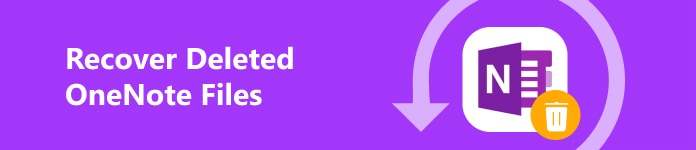 恢复已删除的OneNote文件 恢复已删除的OneNote文件由于各种原因,您丢失了一些重要的OneNote文件是很常见的情况。 实际上,您仍然可以找回这些已删除的OneNote页面或部分。 在这篇文章中,我们将分享3种简单的方法来帮助您 恢复已删除的OneNote文件. 第1部分。OneNote从笔记本回收站中恢复已删除的页面第2部分。OneNote从备份中恢复已删除的页面第3部分。恢复已删除的OneNote文件的最佳方法第4部分。OneNote恢复已删除页面的常见问题解答第1部分。OneNote从笔记本回收站中恢复已删除的页面首先,我们想告诉您从笔记本回收站找回丢失或删除的OneNote文件的常规方法。 你应该知道; 执行删除后,已删除的OneNote页面和部分将被移到回收站。 现在,您可以按照以下步骤恢复已删除的OneNote页面。 第一步打开OneNote 2016或OneNote 2013的桌面版本。输入笔记本时,单击 发展史 标签。 第一步选择 笔记本回收站 历史记录标签下的选项。 从下拉列表中,再次选择笔记本回收站。 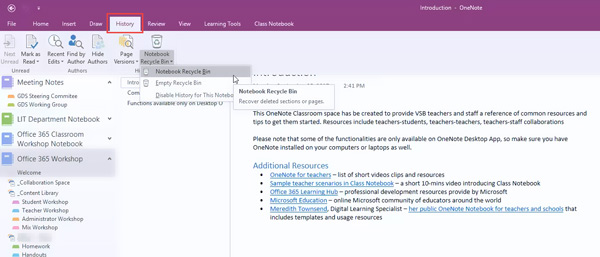 第一步现在,您可以访问已删除的OneNote页面或整个部分。 右键单击要恢复的已删除OneNote页面,然后选择 移动或复制 下拉列表中的选项。 您可以依靠它轻松地恢复已删除的OneNote文件。 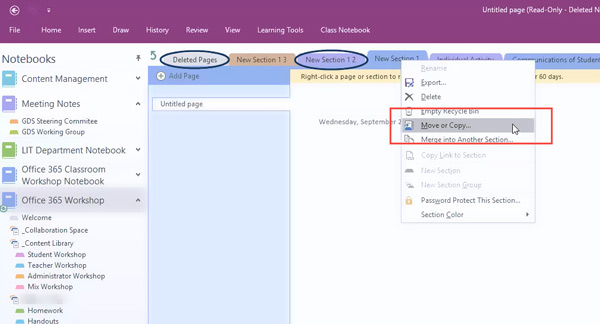 使用此方法,恢复的OneNote页面将从 删除页面 选项卡和 删除部分 将在其自己的标签下。 删除的OneNote文件将在回收站中保存60天。 有关更多细节 回收站恢复 在这里。 第2部分。OneNote从备份中恢复已删除的页面OneNote配备了自动备份功能,可根据您设置的时间自动保存您的笔记。 因此,当您要恢复已删除的OneNote文件时,可以转到这些备份找到它们。 第一步首先,您需要打开在其中删除文件的笔记本。 第一步点击 文件 然后选择 详细信息 在左边。 现在您可以点击 打开备份 在右侧。 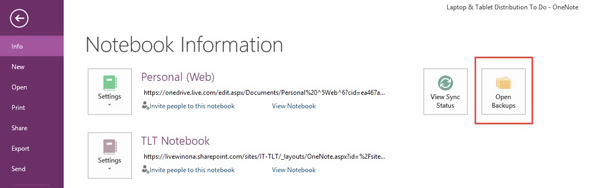 第一步 当您可以访问这些备份时,请记住或记下文件夹名称。 您可以通过它们找到已删除的OneNote文件。 第一步 双击打开笔记本文件夹。 然后,您可以选择要打开的笔记本部分或页面备份。 请点击 可选 按钮将其打开。 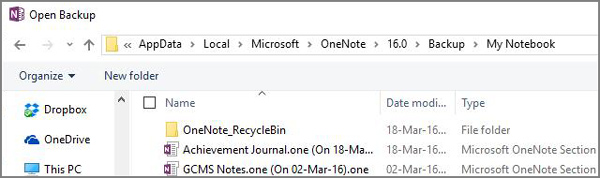 第一步 找到要恢复的特定OneNote页面或部分时,可以右键单击它,然后使用 移动或复制 命令取回。 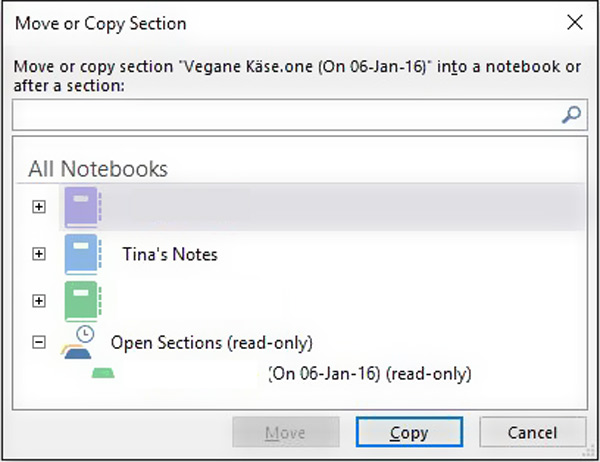 第3部分。恢复已删除的OneNote文件的最佳方法 第3部分。恢复已删除的OneNote文件的最佳方法如果无法使用前两种方法恢复已删除的OneNote页面或后一部分,则必须依靠一些专业的数据恢复工具。 在这里,我们强烈推荐功能强大的OneNote文件恢复软件, 数据恢复工具 让您找到已删除的笔记。 数据恢复-恢复已删除的OneNote文件  4,000,000+ 下载 轻松查找并恢复已删除的OneNote页面或整个部分。 恢复流行的文件类型,包括便笺,文档,照片,视频等。 从PC,Mac,回收站,硬盘驱动器,存储卡等中恢复已删除的数据。 支持任何数据丢失情况,例如错误删除,硬盘损坏和病毒攻击。 免费下载免费下载第一步 要恢复已删除的OneNote文件,应首先在计算机上免费安装此恢复软件。 只需选择一个正确的版本,然后双击其下载按钮即可。 第一步 如您所见,除了OneNote文件,它还使您能够检索丢失或删除的图像,视频,音频,电子邮件,文档等。 在这里,您可以选择“文档”和“其他”来恢复OneNote文件。 然后,您应该选择可以在其中找到丢失数据的特定硬盘驱动器。  第一步 点击 Scan 扫描 右下角的按钮开始 快速扫描 在您选择的硬盘上。 第一步 扫描结束后,所有文件将以左侧的数据类型列出。 您可以使用 筛选器 快速查找已删除的OneNote文件的功能。 如果您在快速扫描后发现丢失的文件,则可以 深层扫描.  第一步 选择要恢复的所有OneNote文件,然后单击 恢复 按钮将它们取回。 不仅是OneNote,此软件还能够从其他应用程序(例如, Outlook,Hotmail等。 第4部分。OneNote恢复已删除页面的常见问题解答问题1. OneNote中的回收站在哪里? 笔记本回收站位于菜单栏的“历史记录”选项卡下。 您可以单击“历史记录”选项卡进行访问。 问题2.如何从OneNote应用恢复已删除的文件? 打开OneNote应用,然后选择“查看”选项卡。 右键单击已删除的OneNote页面或整个部分,然后选择“还原到”选项。 您可以从下拉列表中单击还原到,以找到已删除的文件。 问题3.如何在OneNote中撤消操作? 您只需在键盘上按Ctrl + Z即可撤消上一次操作。 总结 寻找恢复被删除的OneNote文件的简单方法吗? 阅读完此页面后,您可以获得3种方法来查找已删除的OneNote页面或整个部分。 如果您仍然对 Onenote恢复已删除的页面,请随时与我们联系或给我们留言。 |
【本文地址】